TP-Link Archer C20 a Archer C20i Roter Firmware

- 4416
- 23
- Zdenko Mamojka
TP-Link Archer C20 a Archer C20i Roter Firmware
Ukazuje sa, že som ešte nepísal pokyny na aktualizáciu firmvéru na smerovačoch TP-Link, Archer Series. Preto som sa rozhodol ukázať proces upevňovania dvoch takmer identických TP-Link Archer C20 a Archer C20i. V mladších modeloch tejto série je panel rovnice rovnaký ako v iných smerovačoch z TP-Link, v zelených tónoch. Preto môžete robiť všetko podľa týchto pokynov. A na drahších modeloch, Archer C8 a Archer C9, už nový ovládací panel, v modrých tónoch.
Takže späť k aktualizácii. Najprv si musíme stiahnuť novú verziu firmvéru z webovej stránky výrobcu, prísne pre náš model a hardvérovú verziu. Potom vyberte firmvér z archívu, pripojí sa k smerovaču cez kábel, prejdite do nastavení a aktualizujte. Nič komplikované, poďme!
V prvom rade sa musíte ubezpečiť o modelovej a hardvérovej verzii smerovača. Napríklad mám TP-Link Archer C20, Ver: 1.0 - Prvá hardvérová verzia. V čase písania správy existuje iba jedna hardvérová verzia týchto dvoch smerovačov. Možno už budete mať ver: 2.0 alebo vyššie (ak napríklad ver: 2.1, potom je to druhá verzia). Pred načítaním firmvéru bude musieť byť uvedená verzia na webe, pred načítaním firmvéru. Hardvérovú verziu smerovača môžete vidieť na nálepke, zdola samotného zariadenia.

Teraz môžete prejsť na webovú stránku výrobcu a stiahnuť súbor firmvéru. Dávam odkazy. Pozorne vidieť!
- Pre Archer C20 -http: // www.Tp-linkru.Com/sťahovanie/archer-c20.HTML#firmvér
- Pre Archer C20i -http: // www.Tp-link.Ua/ru/sťahovanie/archer-c20i.HTML#firmvér
Ďalej, ak máte ver: 2.0 a vyššie, potom Nevyhnutne Vyberte ho na webe. K dispozícii bude ponuka Drop -Down. Ďalej otvorte kartu „Built -in Software“ alebo „firmvér“, posúvajte stránku a kliknutím na odkaz načítajte požadovaný firmvér. Pozrite si informácie podľa verzie, sú tu uvedené aj jazyk, dátum vydania a informácie o opravených chybách a nové funkcie.
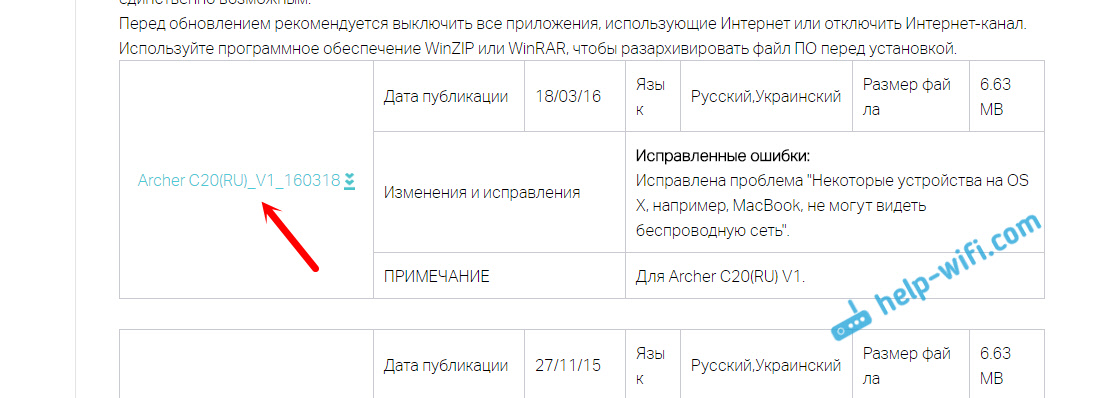
Archív uložíme do počítača, otvoríme ho a odstránime samotný súbor firmvéru s rozšírením .Nádoba. Aby ležal na pracovnej ploche alebo v nejakom priečinku. Pamätajte, kde ste to nakreslili.
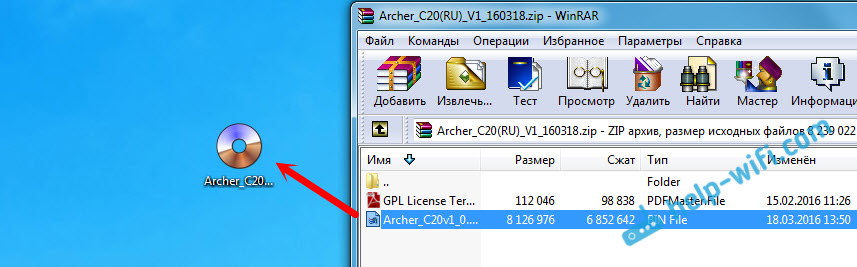
Všetko je pripravené, môžete aktualizovať.
Proces aktualizácie firmvéru na smerovači TP-Link Archer C20
Aktualizácia kábla. Na wi-fi je nemožné. Ak máte Wi-Fi, vypnite ho (alebo sa len odpojte od siete Wi-Fi tohto smerovača) a pripojte sa k smerovači cez sieťový kábel (je zahrnutý).

Otvorte prehliadač a choďte na tplinkwifi.Slepo. Uveďte meno používateľa a heslo (Factory Admin a Admin, ak ste ich nezmenili).
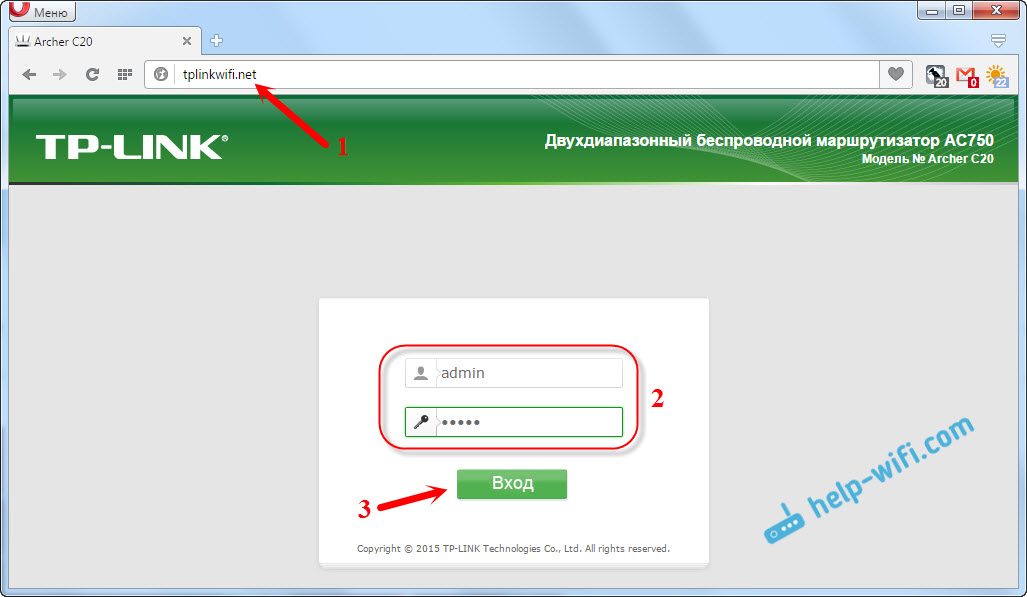
Potom prejdeme na kartu Systémové nástroje (systémové nástroje). Kliknite na tlačidlo „Vybrať súbor“, vyberte súbor firmvéru a kliknite na tlačidlo „Imovácia“). Sledujte šípky.
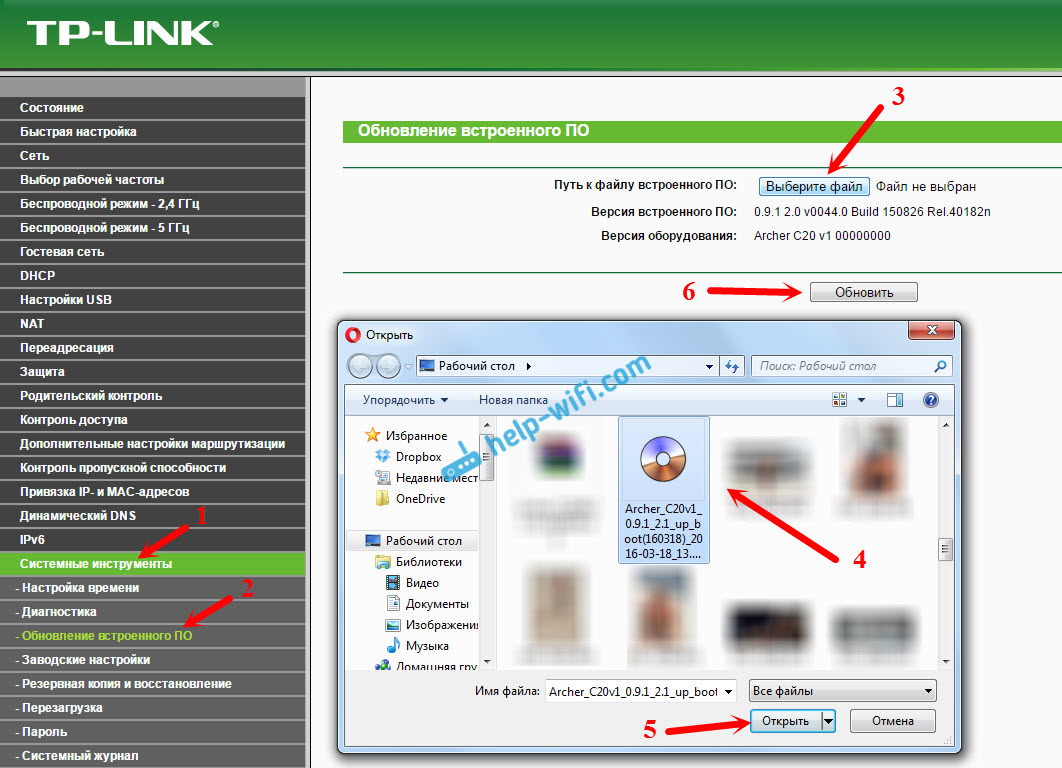
Proces aktualizácie sa začne.
V žiadnom prípade nevypnite napájanie smerovača, sieťový kábel a nič nestlačte. Počkajte, kým sa proces aktualizácie skončí.
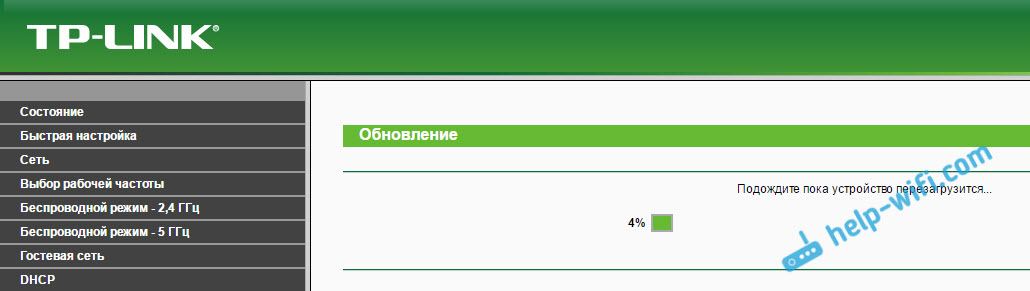
Po dokončení bude router reštartovaný a ovládací panel sa otvorí. Môžete použiť smerovač.
- « Pripojenie troch smerovačov cez kábel. Internet nefunguje na Zyxel
- Nastavenie Wi-Fi Router TP-Link Archer C20 (AC750) »

